1 Общие
Обзор
Раздел Администрирование → Общие содержит несколько страниц по настройке, связанных с веб-интерфейсом умолчаний, и тонкой настройки Zabbix.
Выпадающее меню справа позволит вам переключаться между различными страницами настроек.
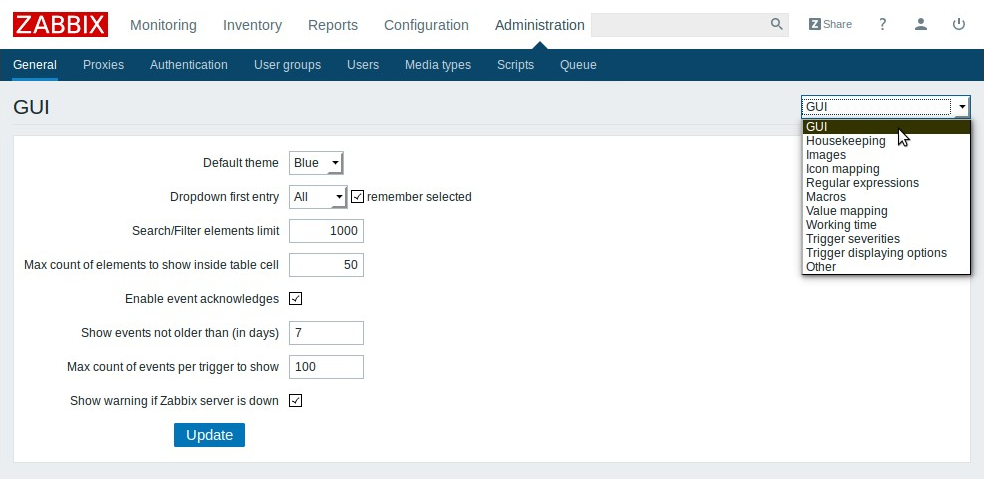
1 Веб-интерфейс
Эта страница содержит некоторые настройки умолчаний, связанных с веб-интерфейсом.
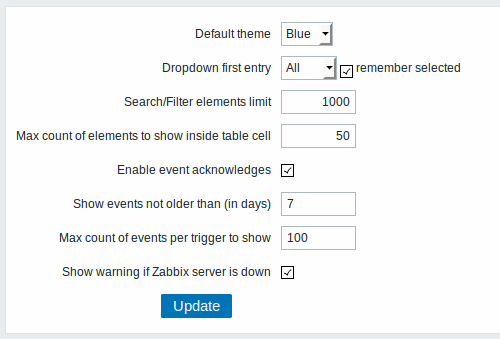
Параметры настроек:
| Параметр | Описание |
|---|---|
| Тема по умолчанию | Тема по умолчанию для пользователей, кто не указал свою собственную тему в своем профиле. |
| Первая запись в выпадающем меню | Первая запись в выпадающих меню может быть все или пусто. При отмеченном запоминать выбранное, последний выбранный элемент из выпадающего списка будет запоминаться (вместо умолчания) при навигации на другие страницы. |
| Лимит элементов в поиске/фильтре | Максимальное количество элементов (строк), которые будут отображаться в списках веб-интерфейса, в таких как, например, Мониторинг → События или Настройка → Узлы сети. Обратите внимание: Если значение равно, например, '50', будут отображаться только первые 50 элементов во всех попадающих под влияние списках веб-интерфейса. Если какие-нибудь списки содержат больше пятидесяти элементов, тогда такое превышение будет указываться знаком '+' в "Отображено с 1 по 50 из 50+ найденных". Так же, если используется фильтрация и имеется более 50 совпадений, то отобразятся только первые 50 совпадений. |
| Макс. количество элементов в ячейке таблицы |
Для объектов которые отображаются в одной ячейки таблицы, отображать не более чем заданное в этой опции. |
| Активировать подтверждения событий | Этот параметр определяет активирована ли возможность подтверждения событий в веб-интерфейсе Zabbix. |
| Отображать события не старше чем (в днях) |
Этот параметр определяет как много дней события будут отображаться на экране Состояние триггеров. По умолчанию 7 дней. |
| Макс. количество отображаемых событий у триггера |
Максимальное количество отображаемых событий по каждому триггеру на экране Состояние триггеров. По умолчанию 100. |
| Показывать предупреждение, если Zabbix сервер недоступен | Этот параметр включает предупреждающее сообщение, которое будет отображаться в окне браузера, если не удается "достучаться" (может быть недоступен) до Zabbix сервера. Сообщение остается на экране, даже если пользователь прокрутил страницу вниз, если навести на надпись курсор мыши, то сообщение временно исчезнет, чтобы было возможно увидеть содержимое под сообщением. Этот параметр поддерживается Zabbix начиная с версии 2.0.1. |
2 Очистка истории
Очисткой истории (housekeeper) является периодический процесс, выполняемый Zabbix сервером. Этот процесс удаляет устаревшую информацию и информацию удаленную пользователями.
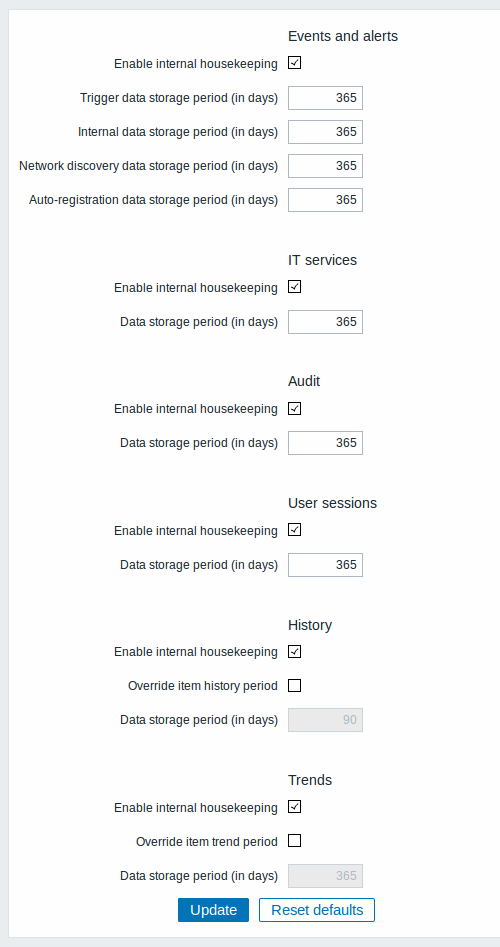
В этом разделе заданий очистки истории можно включить и отключить по следующим уровням отдельных задач: событий и предупреждений/услуг ИТ/аудита/сессии пользователей/историй значений/динамимки изменений. Если очистка истории включена, имеется возможность настроить какое количество дней данные будут храниться прежде чем они будут удалены процессом очистки истории.
Для истории и динамики изменений доступны дополнительные опции: Переопределить период истории элемента данных и Переопределить динамику изменений элемента данных. Эти опции позволяет глобально задать сколько дней будет храниться история/динамика изменений элементов данных, в этом случае переопределенные значения будут влиять на отдельные элементы данных на поля Хранить историю/Хранить динамику изменений в настройках элемента данных.
Имеется возможность переопределить период хранения истории/динамики изменений, даже если внутренний процесс очистки истории отключен. Теперь, при использовании внешнего процесса очистки истории, необходимо задать период хранения истории, используя поле Период хранения данных.
Кнопка Сбросить по умолчанию позволяет отменить любые сделанные изменения.
3 Изображения
Раздел Изображения отображает все изображения доступные в Zabbix. Изображения хранятся в базе данных.
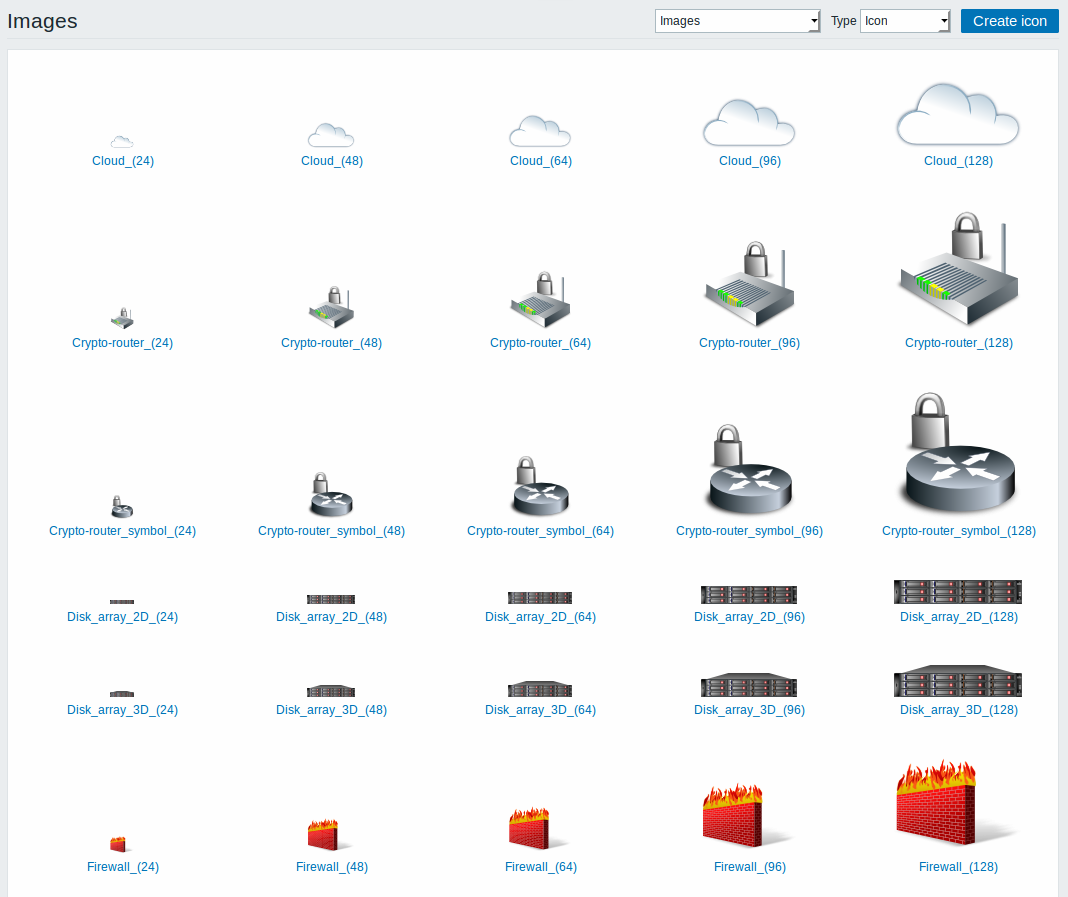
Выпадающее меню Тип позволяет вам переключаться между изображениями иконок и фоновыми рисунками:
- Иконки используются при отображении элементов карт сетей
- Фоновые рисунки используются в качестве фона карт сетей
Добавление изображения
Вы можете добавить свое собственное изображение, нажав на кнопке Создать иконку или Создать фоновый рисунок в правом верхнем углу.
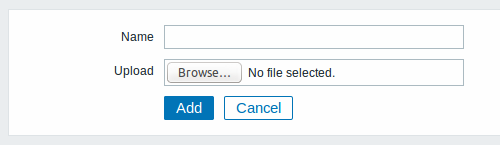
Атрибуты изображений:
| Параметр | Описание |
|---|---|
| Имя | Уникальное имя изображения. |
| Загрузить | Выберите загружаемый в Zabbix файл (PNG, JPEG) с локальной системы. |
Максимальный размер загружаемого файла ограничен значением ZBX_MAX_IMAGE_SIZE и составляет 1024x1024 байт или 1 МБ.
Загрузка может быть не успешной, если размер изображения близок к 1 МБ и значение параметра конфигурации max_allowed_packet в MySQL задано равное значению по умолчанию в 1МБ. В этом случае, увеличьте параметр max_allowed_packet.
4 Соответствия иконок
Этот раздел позволяет создавать соответствия неких узлов сети с некими иконками. Для создания соответствия используется информация из полей инвентарных данных узлов сети.
Затем соответствия можно использовать при настройке карты сети для автоматического назначения соответствующих иконок к подходящим узлам сети.
Для создания нового соответствия иконок, нажмите на Создать соответствие иконок в верхнем правом углу.
![]()
Параметры настроек:
| Параметр | Описание |
|---|---|
| Имя | Уникальное имя соответствия иконок. |
| Соответствия | Список соответствий. Порядок соответствий определяет, какой приоритет будет иметь соответствие. Вы можете перемещать соответствия выше и ниже по списку, используя перетаскивание (drag-and-drop). |
| Поле инвентарных данных | Поле инвентарных данных узла сети, которое будет просматриваться при поиске совпадений. |
| Выражение | Регулярное выражение описывающее совпадение. |
| Иконка | Используемая иконка, если совпадение выражения найдено. |
| По умолчанию | Используемая по умолчанию иконка. |
5 Регулярные выражения
Этот раздел позволяет создавать пользовательские регулярные выражения, которые затем можно использовать в некоторых местах в Zabbix. Смотрите раздел Регулярные выражения для получения подробностей.
6 Макросы
Этот раздел позволяет задать общесистемные макросы.
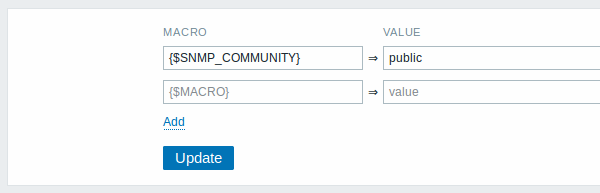
Смотрите раздел Пользовательские макросы для получения более подробных сведений.
7 Преобразование значений
Этот раздел позволяет создавать преобразования значений, которые позволяют просматривать более читаемые представления входящих данных в веб-интерфейсе Zabbix.
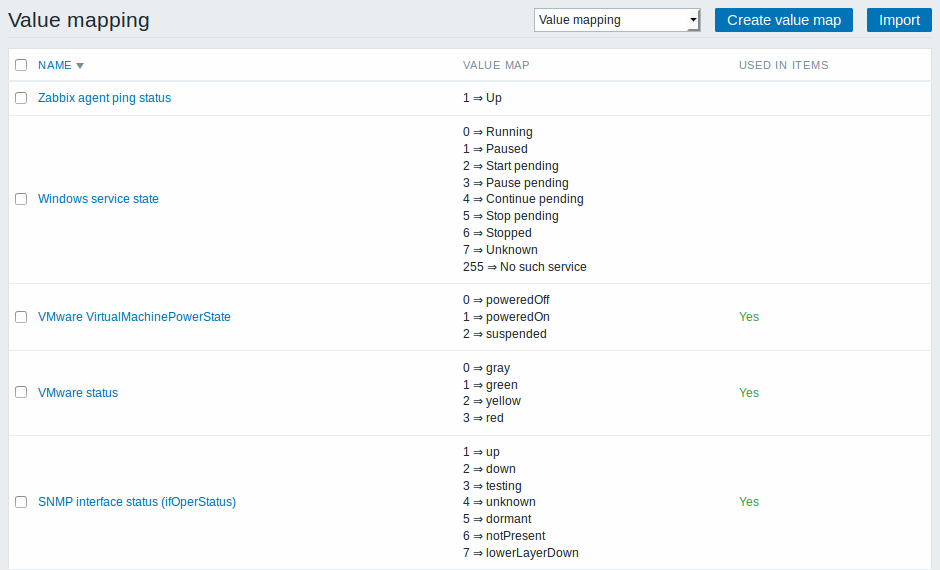
Смотрите раздел Преобразования значений для получения более подробных сведений.
8 Рабочее время
Рабочее время является общесистемным параметром, который определяет рабочее время. Рабочее время отображается белым фоном в графиках, в то время как нерабочее время отображается серым цветом.
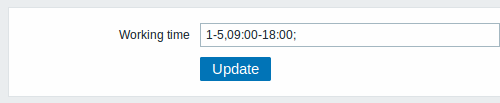
Смотрите страницу Спецификации периодов врмени для получения более подробной информации о формате времени.
9 Важности триггеров
Этот раздел позволяет настроить имена и цвета важностей триггеров.
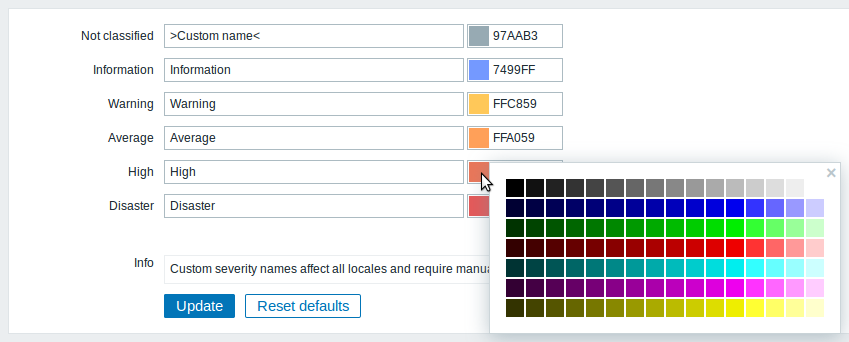
Вы можете ввести новые имена и коды цветов или нажать на цвете, чтобы выбрать другой цвета из представленной палитры.
Смотрите страницу Настройка важностей триггеров для получения подробной информации.
10 Опции отображения триггеров
Этот раздел позволяет настроить, то каким образом состояния триггеров будет отображаться в веб-интерфейсе.
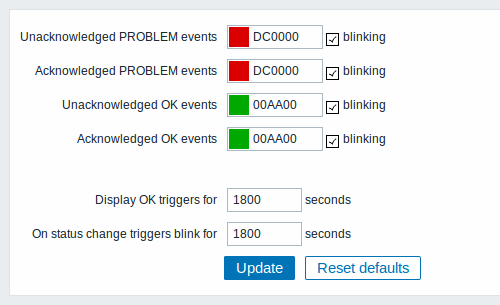
Можно настроить цвета подтвержденных/неподтвержденных событий, а также включение и отключение мигания. Кроме того, можно настроить период времени в течении которого будут отображаться триггеры в состоянии ОК и период отображения мигающих, по причине изменения своего состояния, триггеров, которые изменили состояние.
11 Прочие параметры
Этот раздел позволяет настроить несколько прочих параметров веб-интерфейса.
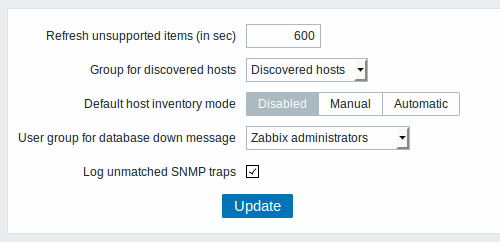
| Параметр | Описание |
|---|---|
| Обновление неподдерживаемых элементов данных (в сек) |
Некоторые элементы данных могут переходить в не поддерживаемое состояние из-за ошибок в пользовательских параметрах или по причине того, что элемент данных более не поддерживается агентом. Zabbix можно настроить на периодическое переключение не поддерживаемых элементов данных в активное состояние. Zabbix будет активировать не поддерживаемые элементы данных каждые N секунд, указанные здесь. Если значение равно 0, то автоматическая активация будет отключена. Обратите внимание, что первая попытка повторной активации неподдерживаемого элемента данных может произойти раньше чем заданное здесь значение. Заданное значение также влияет на то, как часто Zabbix прокси будут повторно активировать неподдерживаемые элементы данных. |
| Группа для обнаруженных узлов сети | Узлы сети обнаруженные через обнаружение сети и через авторегистрацию будут автоматически помещены в группу узлов сети, выбранную здесь. |
| Режим инвентаризации узлов сети по умолчанию | Режим по умолчанию инвентарных данных узлов сети. Выбранный режим будет указываться всякий раз при создании нового узла сети или прототипа узлов сети сервером или прокси, если режим не переопределен в процессе обнаружения узлов сети/авторегистрации при помощи операции Установить режим инвентарных данных узлов сети. |
| Группа пользователей для сообщения при недоступности базы данных |
Группа пользователей, которым будет отправляться сообщение оповещения или 'Нет'. Доступность Zabbix сервера зависит от доступности конечной базы данных. Он не может работать без базы данных. Наблюдение за базой данных, специальный процесс Zabbix сервера, который предупреждает администраторов Zabbix в случае катастрофы. Процесс отправит уведомления группе пользователей, указанной здесь, если база данных станет недоступной. Zabbix сервер не остановится; он будет ожидать, когда база данных станет доступна вновь, чтобы продолжить обработку. Процесс наблюдения за базой данных пытается установить новое соединение с базой данных каждые 60 секунд. Если база данных всё еще недоступна, процесс повторяет оповещения, но не чаще чем каждые 15 минут. Обратите внимание: До Zabbix версии 1.8.2 наблюдение за базой данных поддерживалось только для MySQL базы данных. Начиная с версии 1.8.2, оно поддерживается для всех баз данных. |
| Записывать не совпадающие SNMP трапы | Журналирование SNMP трапов в случае, если соответствующие интерфейсы SNMP не найдены. |

